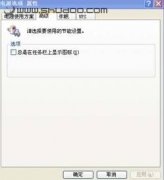电脑硬盘分区C盘重新分配
日期:2013-02-27 浏览:1503
很多时候我们使用的硬盘分区都是平均分配的,其实这样分配并不合理。拿C盘来说,一般都是安装系统为主,所以可能使用的空间并不用太多,但是一般分配的60G的C分区太多了,因此我们可能要重新分配下分区中多出来的空间。不过如果你把软件都安装到系统盘(一般是C盘)那就可能需要添加其分区的大小,其实这些分配都可以通过以下操作进行重新分配过你的硬盘分区大小,只要结合自身的需求即可。
⒈)将鼠标放置在桌面上的“我的电脑”上,然后右键选择“管理”这一选项,如下图:
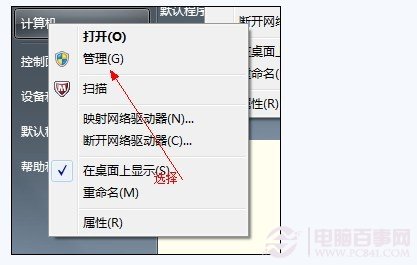
⒉)弹出计算机管理窗口后,我们可以在左侧看到有“磁盘管理”标签,点击磁盘管理标签后,在其右侧就会显示电脑磁盘各个分区分卷信息,如下图:
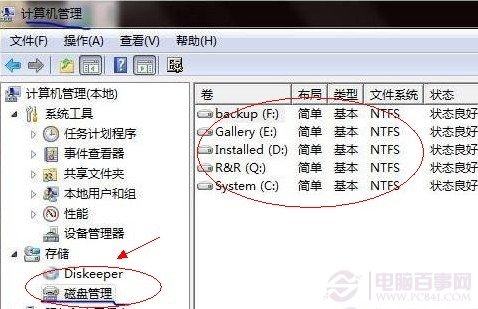
⒊)之后我们就可以选择一个空闲空间比较大的磁盘进行压缩了,比如我们希望把D盘的一些磁盘空间调整到C盘,那么我们可以选种D盘卷,然后再其上点击鼠标右键,在弹出的菜单中选择“压缩卷”然后在输入压缩空间量(MB)里填写要压缩出的空间量,如果要压缩出50G,就填写50GX1024MB=51200M,那么我们填写上51200即可,如下图:
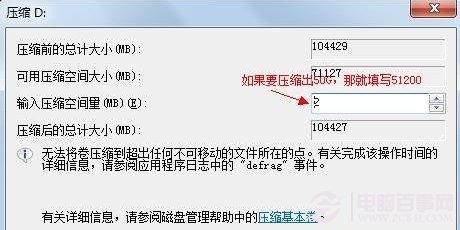
⒋)压缩完后,我们可以看到磁盘卷中会多出一个绿色分区的“未分区磁盘”,如下图:

最后我们只需要将该未分区磁盘空间分配给C盘即可,操作步骤为:右键点击需要扩充容量的盘符,然后在谈出的菜单中选择“扩展卷(X)”,之后会弹出如下扩展卷操作向导对话框界面:
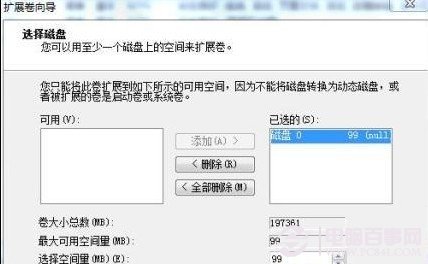
如上图,我们选择扩展到系统盘(C盘)即可,之后点下一步即可完成操作,至此小虫系统的教程就成功的调整好了C盘分区大小了。其实系统盘(一般是C盘)可以不用分太大的空间,只要多出系统一部分即可。所以大家在分C盘的时候尽量不要太多,以免浪费空间。
展开全部
猜你喜欢:
热门应用
爆火攻略
- 女神异闻录夜幕魅影人格能力对应能力一览
- 王者荣耀S35赛季新英雄大司命上线正式服
- 怎么申请王者荣耀高校认证-王者高校认证在哪里申请?
- 王者荣耀赛季奖励皮肤如何获得-怎样免费获得王者皮肤
- 蛋仔派对毛蛋和奶酪谁更强呢?
- 王者荣耀2024最新赛季凯出装怎么最强?
- 伊甸园的骄傲最佳阵容以及角色强度排行
- 数码宝贝新世纪哪个厉害 (数码宝贝2023T0排行)
- 王者荣耀S33的更新时间是哪天?据说有16个英雄或装备的调整
- 远征将士2023年的兑换码是
- 明日方舟不义之财CV-1关卡怎么打
- 2023年原神9月13日的兑换码
- 逆水寒手游废村探秘任务的详细攻略:
- 使命召唤手游S8狙击枪及副武器选择(狙击枪配件搭配)
- 闪耀暖暖钻石累积攻略 钻石怎么攒
热门游戏